转自作者自己的CSDN 拷贝
Openstack制作Rhel9,使用IOS镜像制作_redhat openstack 如何使用iso虚机-CSDN博客
====================
需要已有环境:
1.Openstack
2.qume-img,kvm,virsh....
(yum install qemu-kvm qemu-img virt-manager libvirt libvirt-python virt-manager libvirt-client virt-install virt-viewer -y)
二、开始
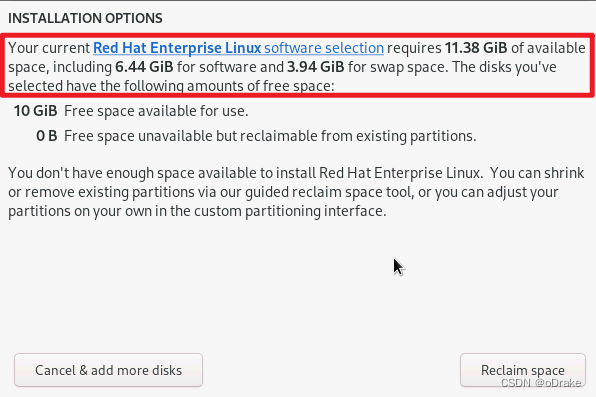
Redhat9至少需要12G 的硬盘
创建虚拟12G硬盘;
qemu-img create -f qcow2 RedHat9-test.qcow2 12G #先创建12G的虚拟硬盘
创建虚拟机, 如有network请连接自己带有的网桥,方便后续设置临时地址;
brctl show查看网桥 字段 --network bridge=brq899ea5be-a3
virt-install --name 'RedHat9-test' \
--vcpu 4 \
--ram 4096 \
--graphics vnc,listen=0.0.0.0 --noautoconsole \
--cdrom=/data/rhel-9.3-x86_64-dvd.iso \
--network bridge=brq899ea5be-a3,model=virtio \
--disk path=/data/RedHat9-test.qcow2
请自己检查--cdrom字段 等等
--cdrom=/data/某iso文件 \ --disk path=/data/RedHat9-test.qcow2 上一步创的虚拟硬盘
如果已有制作好的虚拟机硬盘,直接使用disk:format=qcow2,bus=virtio创建
virt-install --name 'RedHat9-test' \
--vcpu 4 \
--ram 4096 \
--disk path=/data/RedHat9-test.qcow2,format=qcow2,bus=virtio \
--os-type=linux \
--accelerate \
--import \
--network bridge=brq899ea5be-a3,model=virtio \
--graphics vnc,listen=0.0.0.0 --noautoconsole 
字段:disk写已经有的镜像文件路径
--disk path=/data/RedHat9-test.qcow2,format=qcow2,bus=virtio \
查看并使用VNC进行视图连接:
virsh list --all
virsh vncdisplay 140

显示端口: 28

VNC连接:
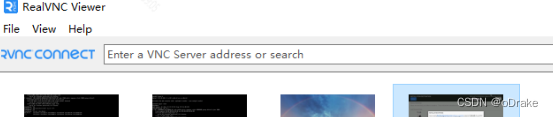
正常安装linux
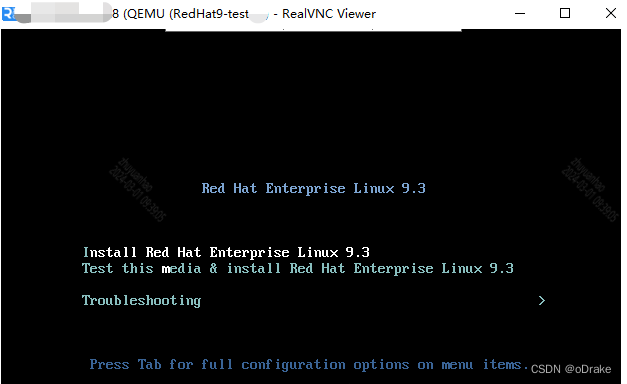
等待安装完系统,kvm重启,开始其他初始配置
virsh start RedHat9-test
宿主机virsh 进入虚拟机
virsh console (虚拟机名)
如果不能进入,可以先vnc进入虚拟机 执行下列操作,并重启
echo "ttyS0" >> /etc/securetty
grubby --update-kernel=ALL --args="console=ttyS0" # 更新内核参数
rebootconsole进入虚拟机后可以选择
1.(命令行)设置临时地址 ;
2.更改网卡配置(永久);
这里选择1,临时设置IP(前提是前面有绑定网卡 )ens 根据情况调整
ip link set up ens3
ip address add xx.xx.xx.xx/24 dev ens3
ip route add 0.0.0.0/0 via xx.xx.xx.x dev ens3问题一: 新建的Redhat9.3在未注册激活之前是没有yum源的配置文件的,所以需要我们自己新建一个yum源文件的配置文件
vim /etc/yum.repos.d/aliyun_yum.repo [ali_baseos]
name=ali_baseos
baseurl=https://mirrors.aliyun.com/centos-stream/9-stream/BaseOS/x86_64/os/
gpgcheck=0
[ali_appstream]
name=ali_appstream
baseurl=https://mirrors.aliyun.com/centos-stream/9-stream/AppStream/x86_64/os/
gpgcheck=0
yum makecache
yum -y update
问题二: Management. You can use subscription-manager to register. Setting up Install Process Nothing to do
说明:redhat要求我们必须注册订阅管理器
[root@localhost ~]# vim /etc/yum/pluginconf.d/subscription-manager.conf
[main]
enabled=0 #将它禁用掉
.配置DNS服务器和时间分区
4.1 /etc/resolv.conf加入
nameserver xx.xx.xx.xx
4.2时间分区
timedatectl set-timezone Asia/Shanghai
5.ssh相关 (不修改默认ssh端口为22)
6.ssh配置,添加公钥
ssh
touch ~/.ssh/authorized_keys
chmod 600 ~/.ssh/authorized_keys
vim .ssh/authorized_keys 
问题三:安装监控exporter agent由于selinux会禁止expoter服务
setenforce 0
sed -i "s#SELINUX=enforcing#SELINUX=disabled#g" /etc/selinux/config
7.最后就是暂停虚机,然后直接上传glance,要先转换为raw再上传;
//删除
virsh destroy RedHat9-test
virsh undefine RedHat9-test
qemu-img convert -f qcow2 -O raw RedHat9-test.qcow2 RedHat9-test.raw
#进入openstack管理
source key-xxx-xxx
glance image-create --name "rhel-9.3-x86_64" --file RedHat9-test.raw --container-format bare --disk-format raw --visibility public --progress转自作者自己的CSDN 拷贝
====================

部分引用:
CentOS7.9中安装,配置与使用KVM(图文详细讲解)_centos7.9搭建kvm虚拟化-CSDN博客
定义:virsh define xxx.xml xxx为xml文件所在的路径及文件名称,在当前目录下则不写路径
启动:virsh start xyz xyz为虚拟机xml配置文件中虚拟机的名字<name>rhel6.2_2</name>
停止:virsh shutdown xyz 此方法为正常关机方法,需要一段才能关机
下电:virsh destroy xyz 此方法为暴力下电,虚拟机立即关闭
删除:virsh undefine xxx 关闭了的虚拟机,只是不在运行状态而已,通过virsh undefine xxx就能从virsh列表里面(virsh list查看当前系统中的虚拟机列表,详见第2.4节)将其删除,undefine命令不会删除镜像文件和xml文件。运行状态的虚拟机是不能删除的。
临时起虚拟机:virsh create xxx.xml 此方法为方便开发调试等临时需求,不会持久化,虚拟机关机后就消失了,不推荐生产系统使用。
查看VNC端口:virsh vncdisplay xx 查看VNC端口,其中xx可通过virsh list查